С каждым годом разблокировать телефон самостоятельно становится все сложнее. Производители и разработчики операционных систем пытаются надежно защитить пользовательские данные, закрывая «лазейки». В итоге те способы, которые были актуальны еще пару лет назад, уже не работают. Мы же собрали рабочие методы.
Как разблокировать телефон с Android
Современные смартфоны с ОС Android на борту надежно защищены от попытки взлома извне. Но иногда такая система защиты может сыграть с пользователем злую шутку. Тем не менее, существует несколько реально работающих способов, позволяющих разблокировать телефон в том случае, если пользователь забыл пароль.
1. Через учетную запись Google
Этот способ потребует наличия компьютера с доступом к интернету. Суть заключается в том, чтобы через браузер войти в аккаунт Google и уже оттуда выполнить сброс пароля, который используется для доступа к смартфону.
Учтите, что во время сброса все данные с телефона будут удалены (фото, видео, приложения), а также будут сброшены все настройки. Используйте этот метод в крайнем случае.
Запустите браузер и перейдите по ссылке для перемещения в меню поиска телефона.
На странице поиска устройства выберите нужный смартфон из списка вверху.
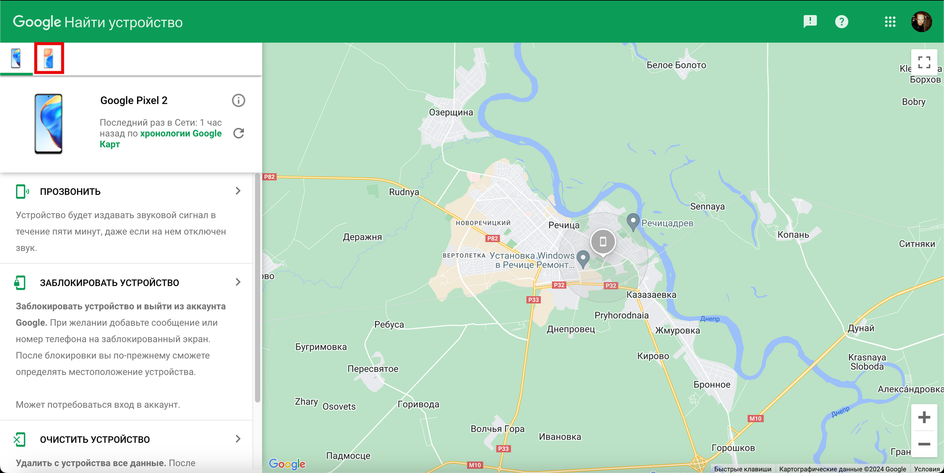
Щелкните по кнопке «Очистить устройство».
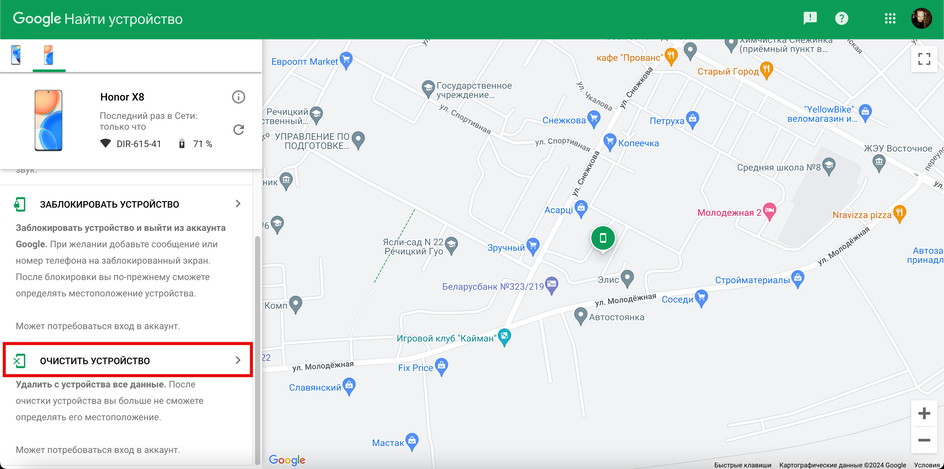
Выберите аккаунт для входа, введите пароль от него и нажмите «Далее».
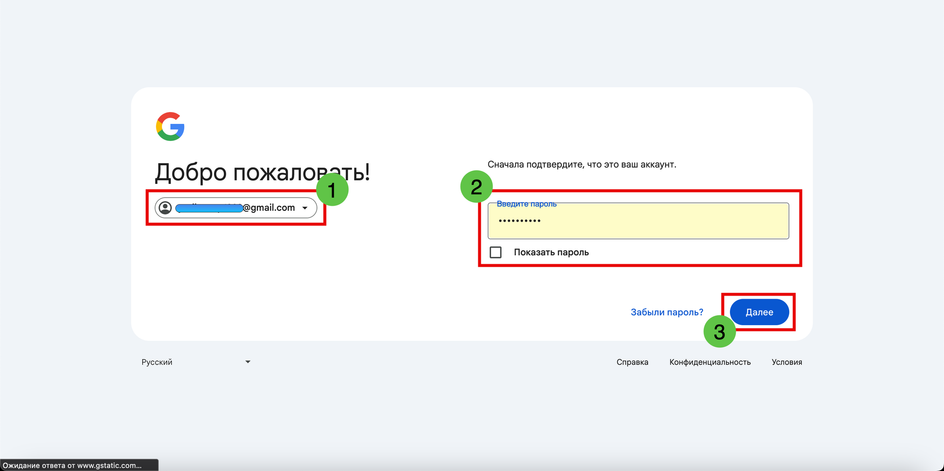
Подтвердите действие при помощи кнопки «Очистить устройство».
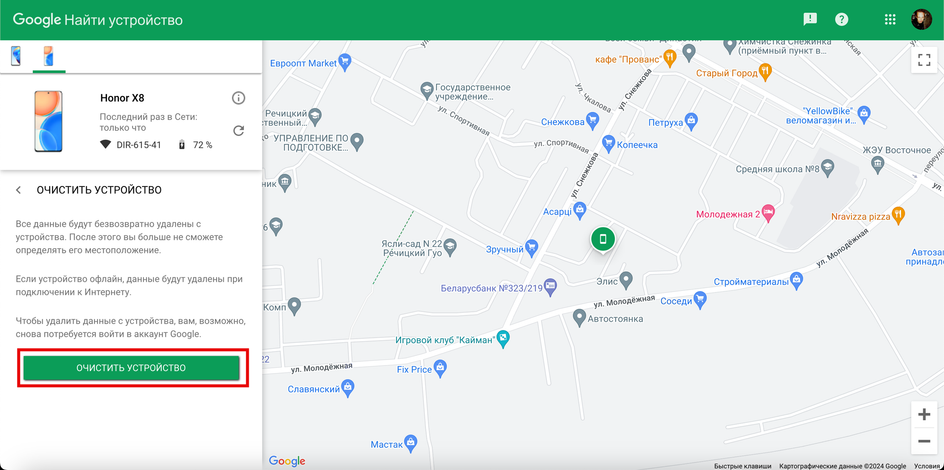
Сам процесс займет всего несколько минут, телефон перезагрузится. После сброса смартфон придется настраивать заново: устанавливать все приложения, подключать аккаунты.
2. C помощью функции Smart Lock
Функция Google Smart Lock позволяет автоматически разблокировать смартфон при помощи доверенного устройства с Bluetooth. Это может быть аудиосистема автомобиля, смарт-часы, умный браслет, беспроводные наушники или трекер («умная» метка).
Smart Lock не работает по умолчанию — для начала эту функцию нужно настроить. Вот как это сделать.
1. Запустите настройки смартфона при помощи соответствующей иконки.
2. Перейдите в раздел «Биометрические данные и пароли».
3. Выберите пункт «Умная разблокировка».
4. Далее тапните по пункту «Надежные устройства».
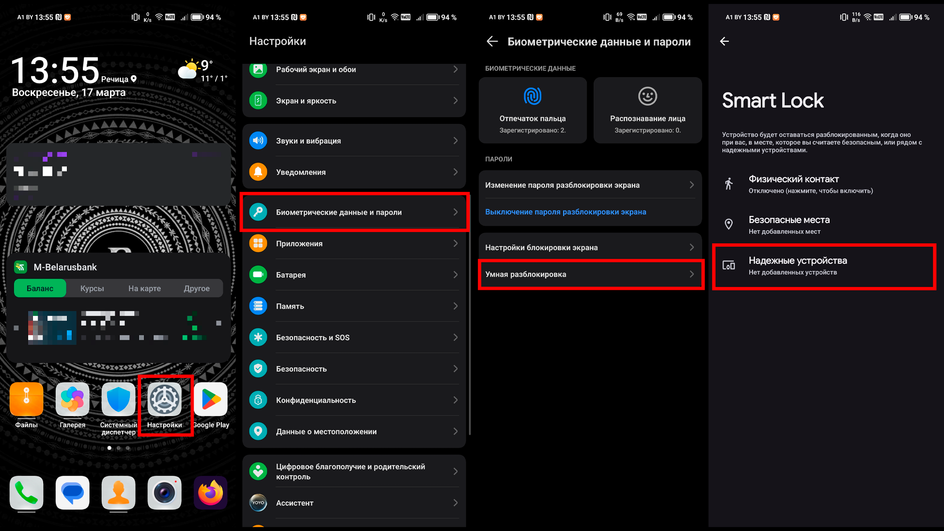
5. Нажмите «Добавить устройство».
6. Выберите устройство, которое должно разблокировать смартфон.
7. Нажмите кнопку «Добавить».
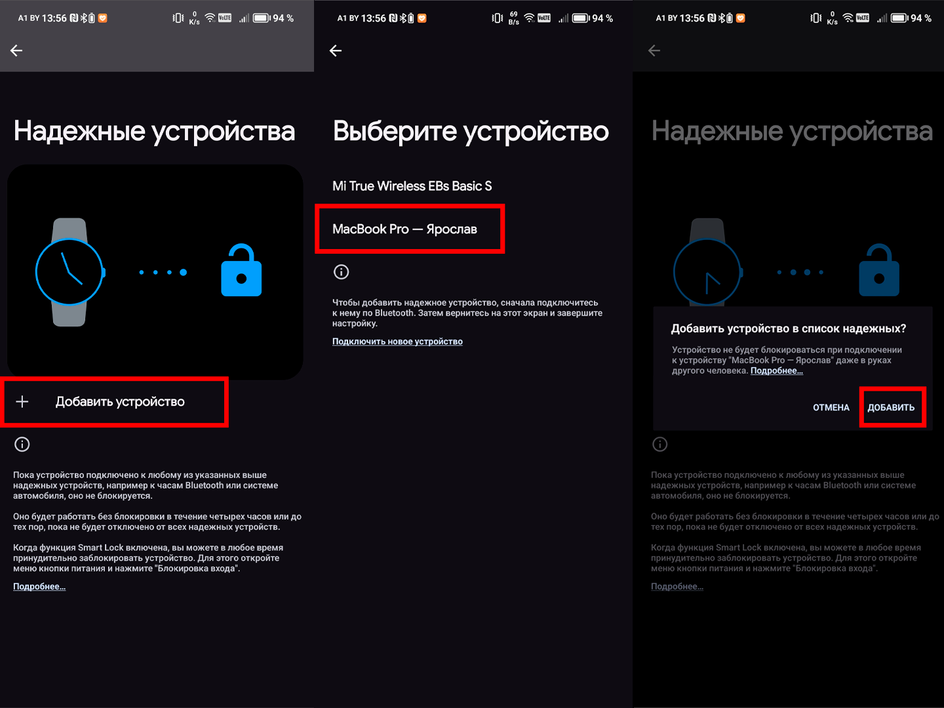
Теперь если доверенное устройство будет располагаться в зоне действия Bluetooth-передатчика смартфона, последний будет оставаться разблокированным. Функция работает примерно в пределах одного помещения. Smart Lock не спасает от блокировки в том случае, если функция не была настроена ранее.
3. Сброс через Recovery
В смартфонах на Android рекавери — это нечто вроде меню BIOS в компьютерах, которое используют для диагностики и восстановления системы. Recovery располагается в загрузочном разделе и служит для устранения неисправностей ОС в том случае, если телефон не загружается. В числе прочего, с помощью рекавери можно выполнить сброс к заводским настройкам — так называемый «жесткий» Hard Reset.
У разных производителей смартфонов рекавери может отличаться, но общий алгоритм действий по сбросу идентичен.
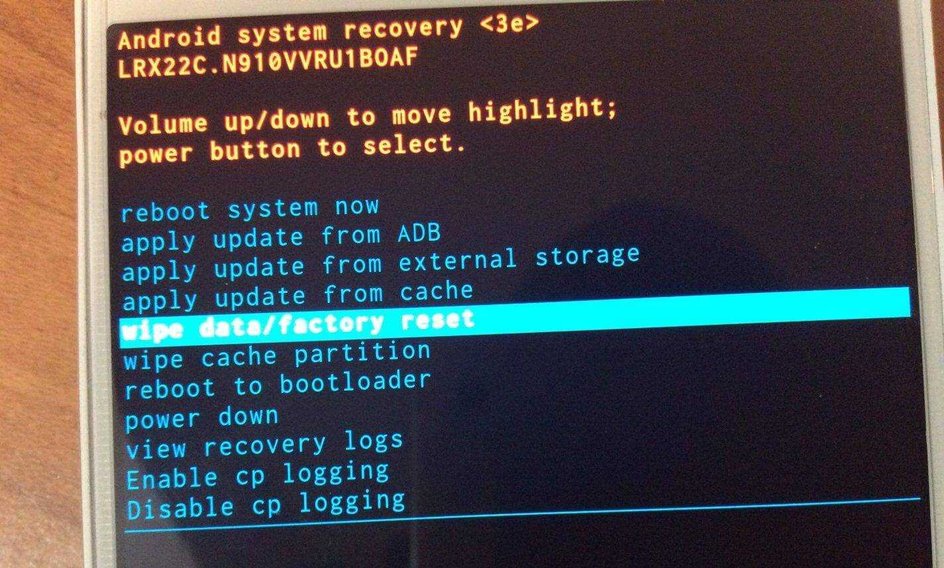
Сначала нужно войти в рекавери: в большинстве современных моделей нужно на выключенном телефоне зажать и удерживать кнопки питания и увеличения громкости. После этого необходимо:
- выбрать пункт «Wipe Data/Factory Reset»;
- подтвердить действие при помощи кнопки «Wipe All».
По завершении процесса необходимо перезагрузиться в систему. При таком сбросе все пользовательские файлы будут удалены, а смартфон нужно будет настраивать заново.
Перед выполнением сброса посредством штатного recovery убедитесь, что вы помните логин и пароль от аккаунта Google — эти сведения нужно вводить после рестарта.
Как разблокировать iPhone
В случае со смартфонами Apple все немного сложнее. Платформа iOS более закрыта, чем Android, и это накладывает некоторые ограничения на возможность разблокировки. Тем не менее, есть несколько рабочих и актуальных способов разблокировать iPhone в том случае, если пароль был забыт. Сейчас о них подробнее.
1. Через iTunes или Finder
Программа iTunes служит не только для воспроизведения музыки — она также позволяет управлять вашим iPhone и даже восстанавливать его в случае необходимости. Программу iTunes можно использовать на ОС Windows и на macOS до версии Catalina.
Если у вас более новая версия macOS (например, Monterey, Big Sur, Ventura или Sonoma), то в этом случае нужно будет использовать штатный файловый менеджер Finder, поскольку в новых версиях macOS приложение iTunes было заменено на «Музыка», а его функционал по управлению iPhone был передан Finder.
Для выполнения процедуры потребуется USB-кабель и компьютер на Windows или macOS.
Сначала переведите iPhone в режим восстановления. Для этого на iPhone 8, iPhone SE (второго поколения), iPhone X и более новых моделях зажмите боковую кнопку и подключите смартфон к компьютеру. Не отпускайте кнопку, пока не увидите на экране смартфона запущенный режим восстановления. Если у вас iPhone 7, 6 или iPhone SE первого поколения, то нужно зажать кнопку «Домой».
Дождитесь, пока на экране компьютера появится диалог восстановления, и щелкните кнопку «Восстановить».
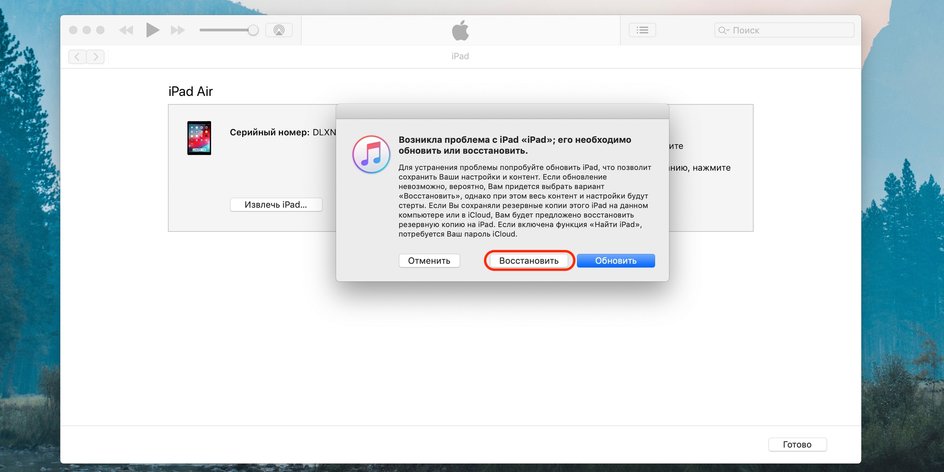
Далее следуйте указаниям iTunes или Finder — программы проведут вас через весь процесс сброса.
После сброса смартфон придется настраивать заново — устанавливать необходимые приложения, подключать аккаунты и так далее.
2. C помощью старого пароля
Этот метод подойдет только в том случае, если на iPhone установлена iOS 17 или новее и пароль был заменен пользователем на новый (который и был забыт). Также важно, чтобы со времени смены пароля прошло не более трех дней. Процесс предполагает использование старого пароля, который должен быть известен пользователю.
- Введите любые наборы цифр несколько раз до тех пор, пока на заблокированном экране не появится сообщение, что устройство заблокировано.
- Нажмите в нижней части экрана на пункт «Забыли код-пароль?».
- Тапните кнопку «Ввести предыдущий код-пароль».
- Введите старый код, а затем установите новый.
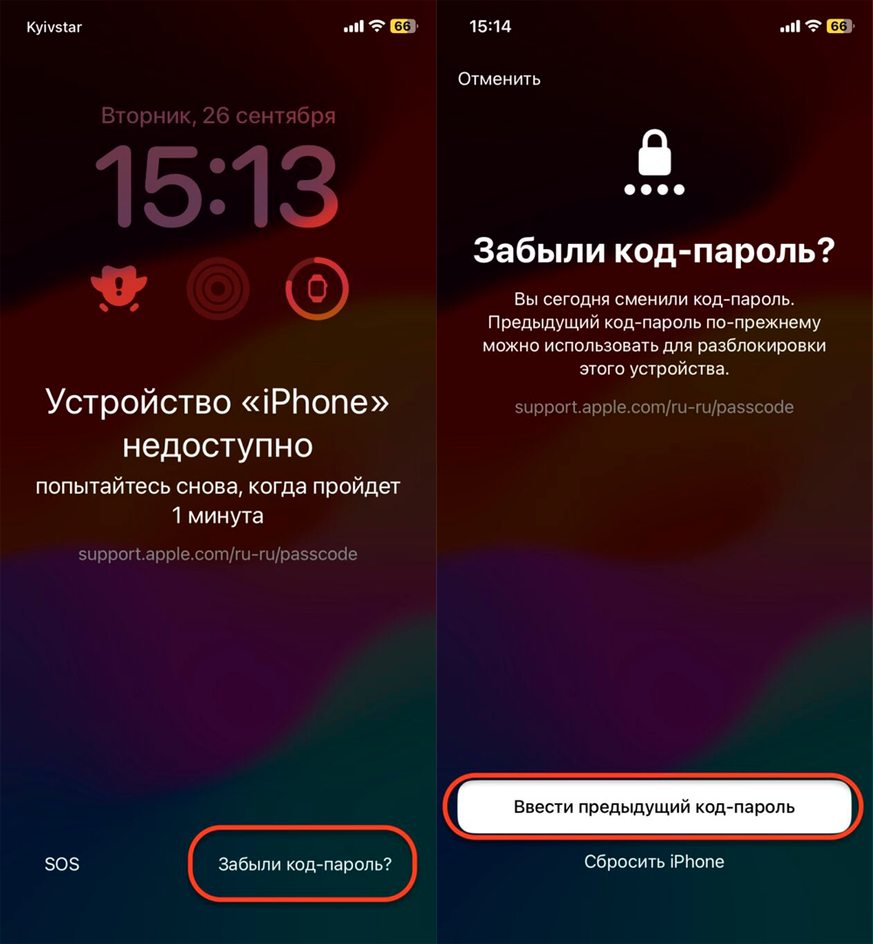
После установки нового пароля и его успешного ввода телефоном можно будет пользоваться. Этот способ хорош тем, что все пользовательские файлы и настройки остаются на месте.
3. С помощью iCloud и Apple ID
Этот метод также предполагает удаление всех пользовательских данных и настроек с той лишь разницей, что выполняется он удаленно из браузера с аккаунтом Apple. В этом случае нужно помнить логин и пароль от Apple ID. В противном случае, выполнить процедуру не получится.
Запустите браузер, перейдите на страницу входа в iCloud и нажмите кнопку «Войти».
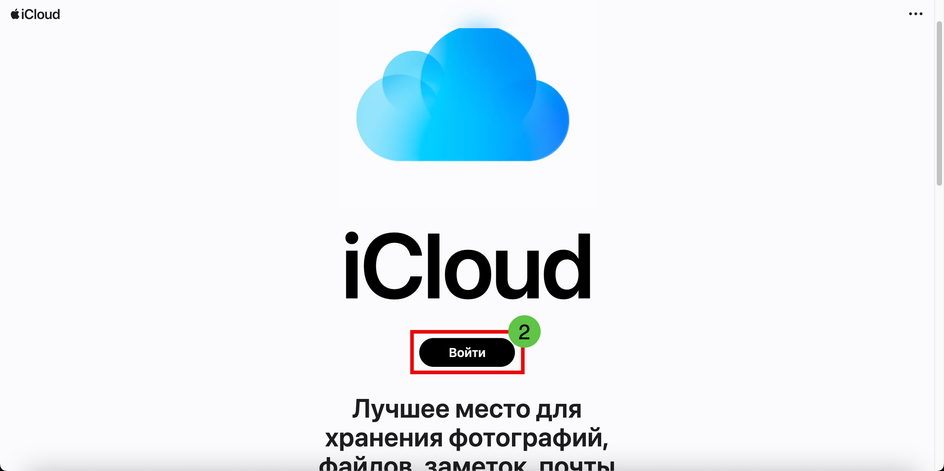
Введите логин и пароль от Apple ID, нажмите кнопку входа.
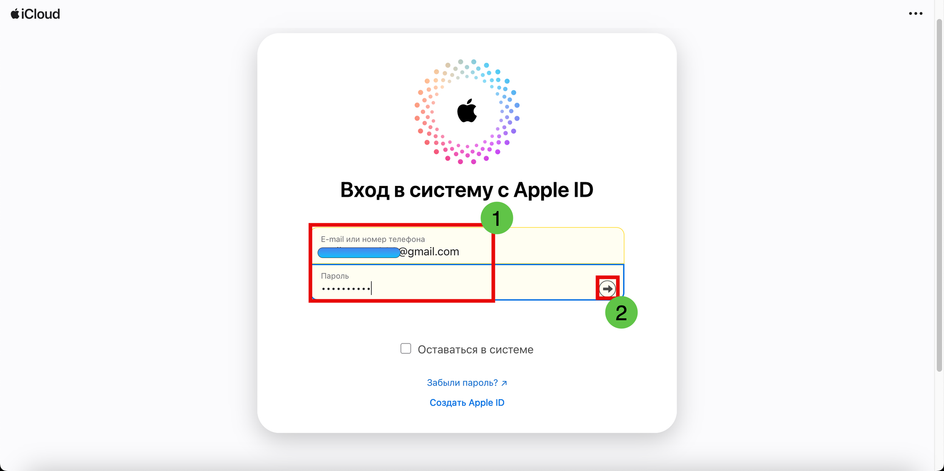
На экране появится сообщение с проверочным кодом, который нужно ввести в соответствующее поле и затем нажать кнопку «Доверять этому браузеру».
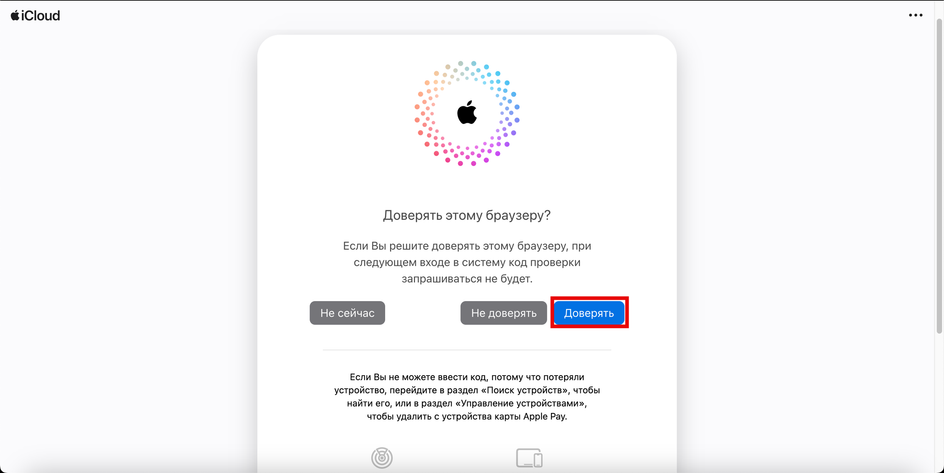
На главной странице iCloud нужно щелкнуть по кнопке со всеми инструментами (в верхней правой части экрана) и выбрать «Локатор».
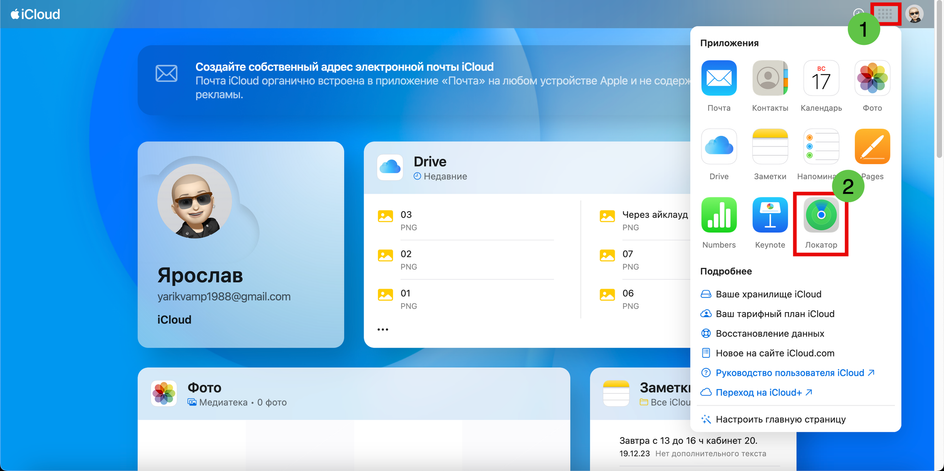
В столбце слева нужно выбрать устройство.
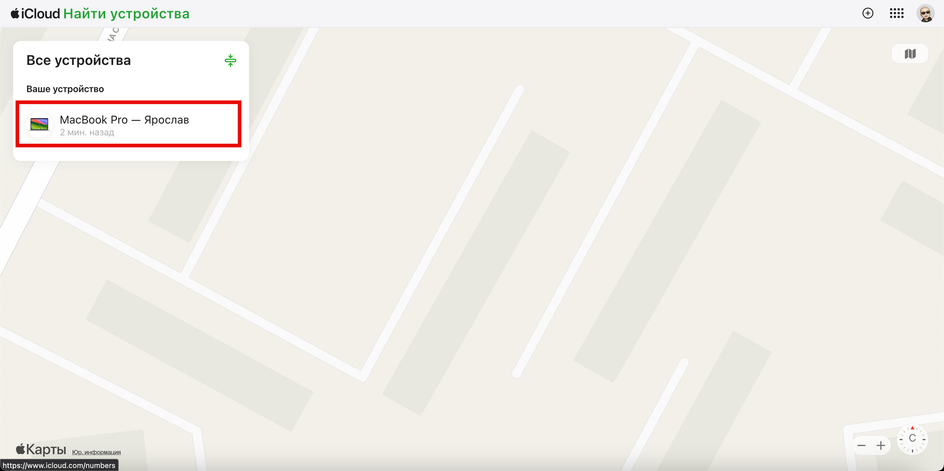
Затем нужно будет щелкнуть по пункту «Стереть устройство».
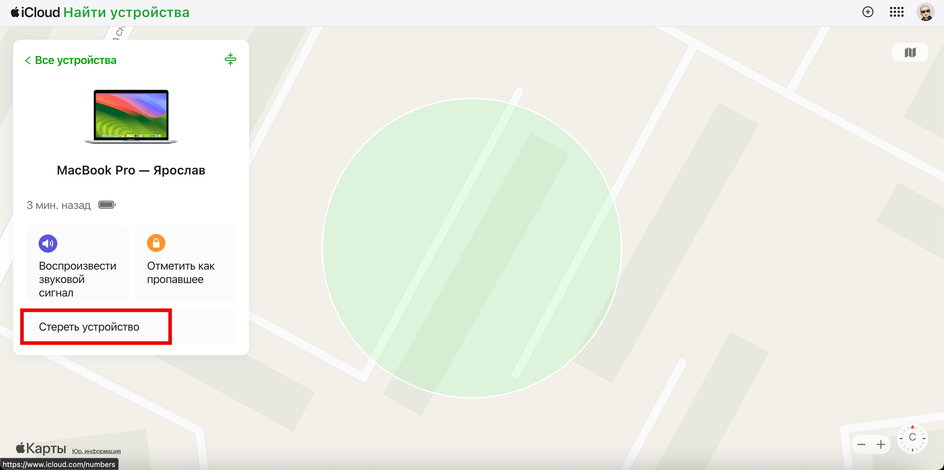
После этого нужно будет ввести пароль от Apple ID для подтверждения действия. Удаленное стирание данных займет всего несколько минут. Телефон перезагрузится, а после рестарта можно будет приступать к настройке смартфона.
Как придумать надежный пароль и не забыть его
Существуют рекомендации по созданию надежного, но при этом запоминающегося пароля. Они позволят надежно защитить данные и при этом не попасть в неприятную ситуацию с забытым паролем.
1. Для основной части пароля используйте памятные даты
Проще всего запомнить цифровую комбинацию, которая связана с определенной вехой в вашей жизни: день свадьбы, день рождения дочери, номер автомобиля и так далее. Цифровая часть пароля — это основа, и поэтому она должна быть запоминающейся. Лучше выбирать неочевидные для других людей даты: так ниже шанс, что пароль смогут подобрать мошенники.
2. Используйте буквы в разных регистрах
Одной цифровой комбинации для создания безопасного пароля мало. Необходимо добавить хотя бы несколько букв. Желательно, чтобы они тоже как-то были связаны с повседневной жизнью: например, марка автомобиля (BMW). Важно, чтобы буквы были в разных регистрах и чередовались: заглавная и прописная.
3. Добавьте специальные символы
Это могут быть восклицательные или вопросительные знаки, кавычки и другие знаки, которые система позволит использовать. Они существенно повысят сложность пароля. Подобрать его или взломать станет крайне сложно.
Вопросы и ответы
В процессе разблокировки телефона у пользователей возникает ряд вопросов, ведь процедура достаточно сложная для новичка. Ответим на те, что встречаются чаще всего.
В каком случае не получится разблокировать iPhone?
Разблокировать iPhone не получится в двух случаях:
- если вы не являетесь владельцем аппарата: потребуется знание логина и пароля от Apple ID;
- после неправильного ввода пароля система может заблокировать и Apple ID. В этом случае восстановить работоспособность аппарата простыми методами не получится.
Сколько стоит снять блокировку телефона в сервисе?
Все зависит от того, насколько запущенный случай. Цены на снятие блокировки начинаются от 500 рублей. В зависимости от конкретной модели и уровня блокировки сумма может увеличиться до 2000 рублей (и это еще не предел). Однако лучше выбирать для такой процедуры только авторизованные сервисные центры. Будет немного дороже, но безопаснее.
Что делать, если забыл ПИН-код от симкарты в телефоне?
В этом случае для его восстановления нужно использовать PUK-код. Его можно найти на той же карте в конверте, в которой размещалась симка. Если вы утеряли карту или выбросили ее, то придется отправлять письмо с запросом к оператору сотовой связи для восстановления доступа к SIM-карте. При этом потребуется подтвердить свою личность.





